Ako hodiť veľký súbor na jednotku Flash? Pripojenie flash jednotiek do súborového systému NTFS.

- 4292
- 729
- Mgr. Vavrinec Peško
Spokojnosť
- Naformátujeme jednotku USB Flash v systéme súborov NTFS
- Konvertujte jednotku Flash na NTF na nahrávanie veľkých súborov
Ahoj drahí návštevníci. Včera mi položili otázku, hovoria, čo mám robiť, Na flash jednotku sa nemôže hádzať veľký súbor? Systém hovorí, že na disku nie je dostatok miesta, ale na jednotke Flash je dostatok miesta. Bolo potrebné skopírovať film asi 9 GB na bleskovú jednotku vo veľkosti 16 GB. Ak si myslíte, že je logické, potom by sa všetko malo zmestiť, ale systém odmietol vyhodiť taký veľký súbor na flash jednotku a všetko.

Vedel som, čo sa deje, a keď som vysvetlil, čo robiť, mal som v hlave jasnú myšlienku, že o tom budem musieť písať na blogu, a vlastne píšem :). Najprv vysvetľme, prečo veľké súbory a aby som bol presný, potom sa súbory s viac ako 4 GB nechcú zaregistrovať na jednotku USB Flash a objaví sa správa, že na disku nie je dostatok miesta.
Faktom je, že keď si kúpite jednotku Flash, je už naformátovaný v systéme súborov Tuk32, A systém súborov FAT32 nepodporuje súbory viac ako 4 GB. To je vec, všetko je veľmi jednoduché. Musíme zmeniť súbor flash jednotky pomocou FAT32 na NTFS. Pretože systém súborov NTFS podporuje, ak sa mýlim až do 16 súborov GB.
Tento problém sa každý deň stáva čoraz relevantnejším, pretože veľkosť pamäte na flash jednotkách rastie a každý deň sú lacnejšie. Už si môžete kúpiť 16 GB Flash Drive za rovnaké peniaze, aké pred rokom ste si mohli kúpiť iba za 4 GB.
Potrebujeme len zmeniť systém súborov našej flash jednotky z FAT32 na NTFS. Teraz napíšem dva spôsoby, ako to môžete urobiť.
Naformátujeme jednotku USB Flash v systéme súborov NTFS
O tom, ako naformátovať jednotku Flash, už som napísal. Myslím si však.
Pozornosť! Formátovanie flash jednotky zničí všetky informácie, ktoré sú na nej. Uistite sa, že na svojej jednotke Flash nie sú žiadne súbory, ktoré potrebujete. Ak existuje, potom ich skopírujte do počítača.
Pripojíme jednotku USB Flash k počítaču, čakáme, až ho počítač identifikuje, prejdeme do „môjho počítača“ a kliknite na našu jednotku Flash, vyberte „Formát“.

Otvorí sa okno, v ktorom si určite musíme zvoliť systém NTFS, vyberte a kliknite na položku „Spustiť“. Súhlasíme s varovaním systému.

Po dokončení procesu formátovania dostanete čistú jednotku Flash so súborom NTFS, na ktorom môžete skopírovať veľké súbory.
Konvertujte jednotku Flash na NTF na nahrávanie veľkých súborov
Druhou metódou je jednoduchá konverzia flash jednotky na NTFS, táto metóda sa v podstate líši od prvej, iba v tom, že súbory, ktoré máte na vašej flash jednotke, sa nestratia. Stále vám však odporúčam, aby ste do počítača riskovali a skopírovali potrebné súbory.
Naša jednotka Flash je pripojená a identifikovaná počítačom. Ideme na „Štart“, „všetky programy“, „štandard“ a vyberieme „Vykonanie“. Alebo stačí kliknúť na Win+r. Otvorí sa okno, v ktorom píšeme tím CMD a kliknite na „OK“.

Otvorí sa okno, v ktorom musíme predpísať príkaz na prevod jednotky Flash na NTFS:
Konvertovať k: /fs: ntfs /nosecurity /x
Kde k, toto je list, ktorý počítač prideľoval vašej jednotke Flash, prejdite do „môjho počítača“ a pozrite sa na to, ktorý list máte. Zadajte tento tím a kliknite na tlačidlo „Enter“.
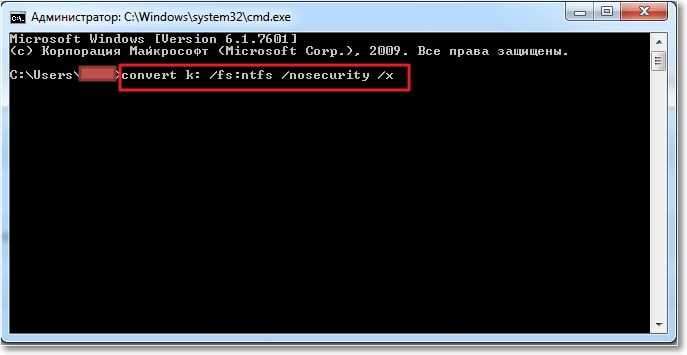 Po dokončení sa objaví správa:
Po dokončení sa objaví správa:

Po takomto postupe mám súbory, ktoré boli na jednotke Flash, zostali nedotknuté. To je všetko, bol to druhý spôsob, ako prinútiť jednotku flash prijať veľké súbory.
A ešte jedna poznámka, neoforujete jednotku USB Flash vo formáte NTFS, ak ju plánujete používať ako nakladaciu jednotku, to znamená, že mimochodom nainštalujete operačný systém, ako nainštalovať Windows 7 C Flash Flash Windows 7 C pohony, ktoré som už napísal. Veľa štastia!
- « Často sa objavujú modré obrazovky? Skontrolujeme RAM pomocou nástroja na testovanie pamäte Windows
- Ako zakázať režim spánku a zakázať displej v systéme Windows 7? »

